Comment trouver la pente d’une ligne de tendance dans Excel
Souvent, vous souhaiterez peut-être trouver la pente d’une ligne de tendance dans Excel.
Heureusement, c’est assez simple à faire et l’exemple suivant, étape par étape, montre comment procéder.
Étape 1 : Créer les données
Tout d’abord, créons un faux ensemble de données avec lequel travailler :
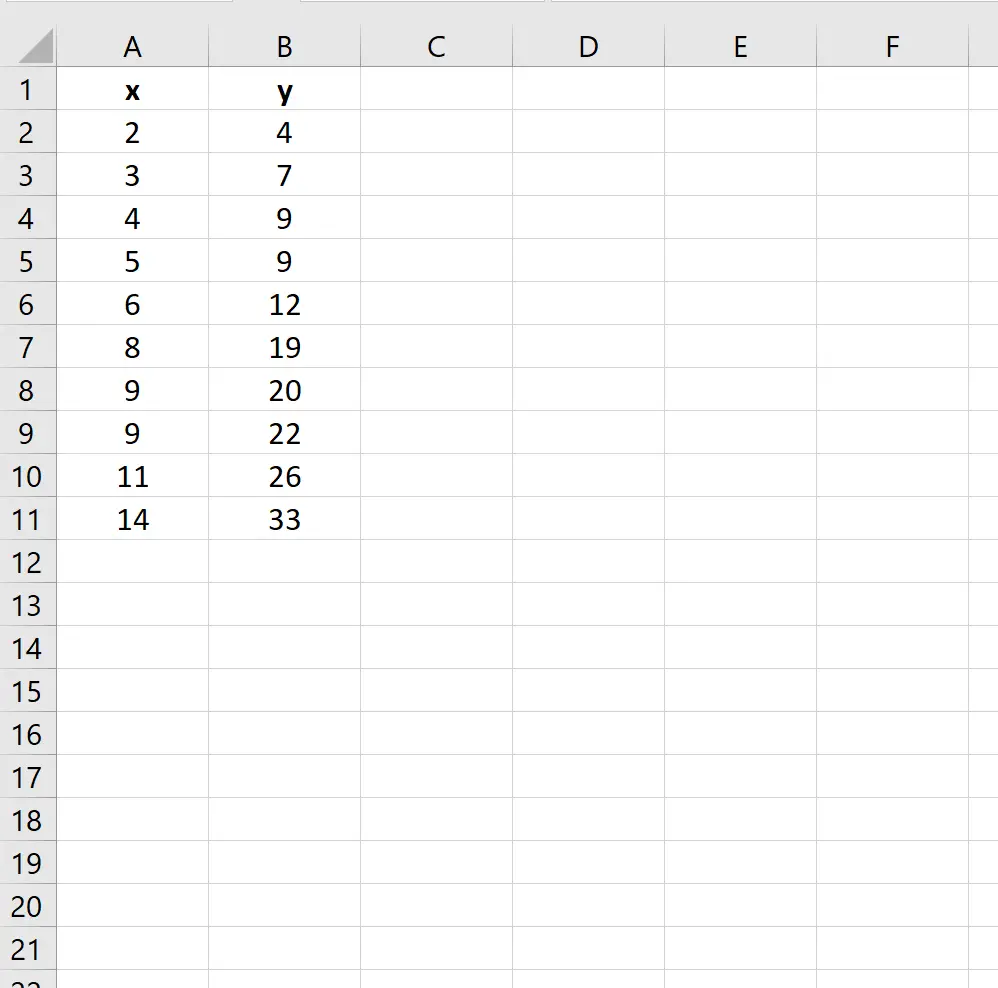
Étape 2 : Créer un nuage de points
Créons ensuite un nuage de points pour visualiser les données.
Pour ce faire, mettez en surbrillance les données :
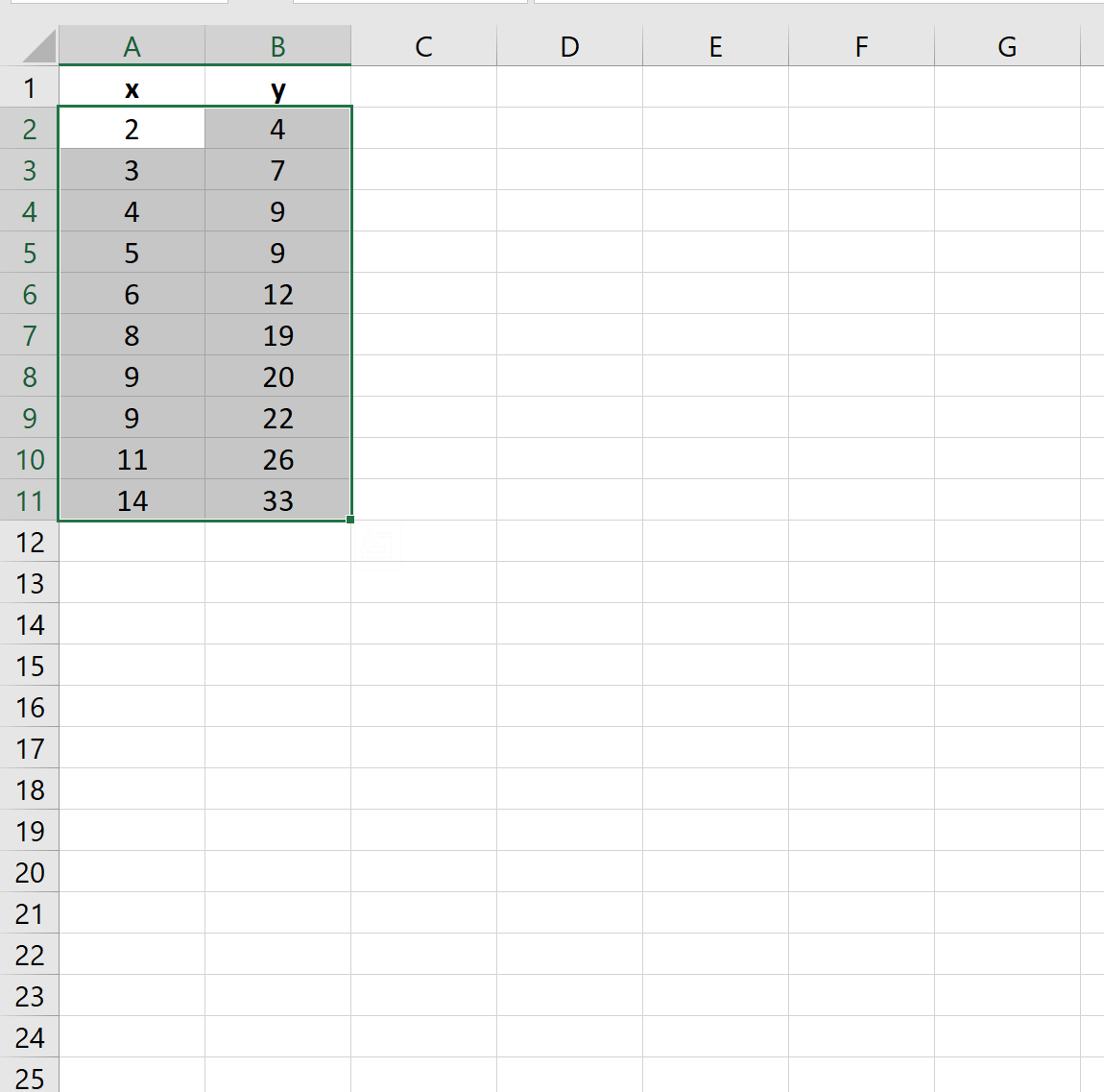
Cliquez ensuite sur l’onglet Insérer le long du ruban supérieur et cliquez sur la première option de l’option Insérer une dispersion (X, Y) dans le groupe Graphiques . Cela produira le nuage de points suivant :
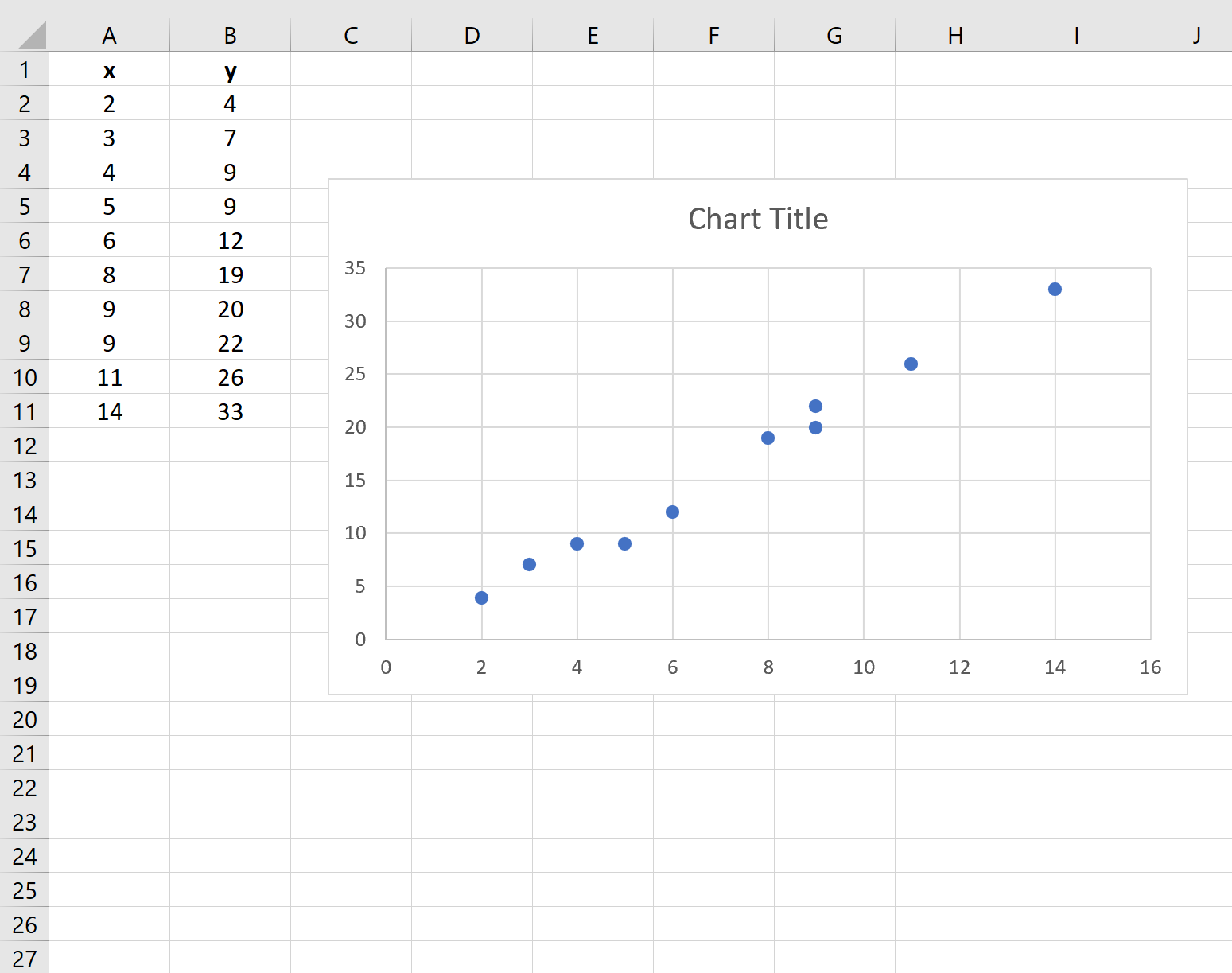
Étape 3 : ajouter une ligne de tendance
Ensuite, ajoutons une ligne de tendance au nuage de points.
Pour ce faire, cliquez n’importe où sur le nuage de points. Cliquez ensuite sur le signe vert plus (+) dans le coin supérieur droit du graphique et cliquez sur la case à côté de Trendline :
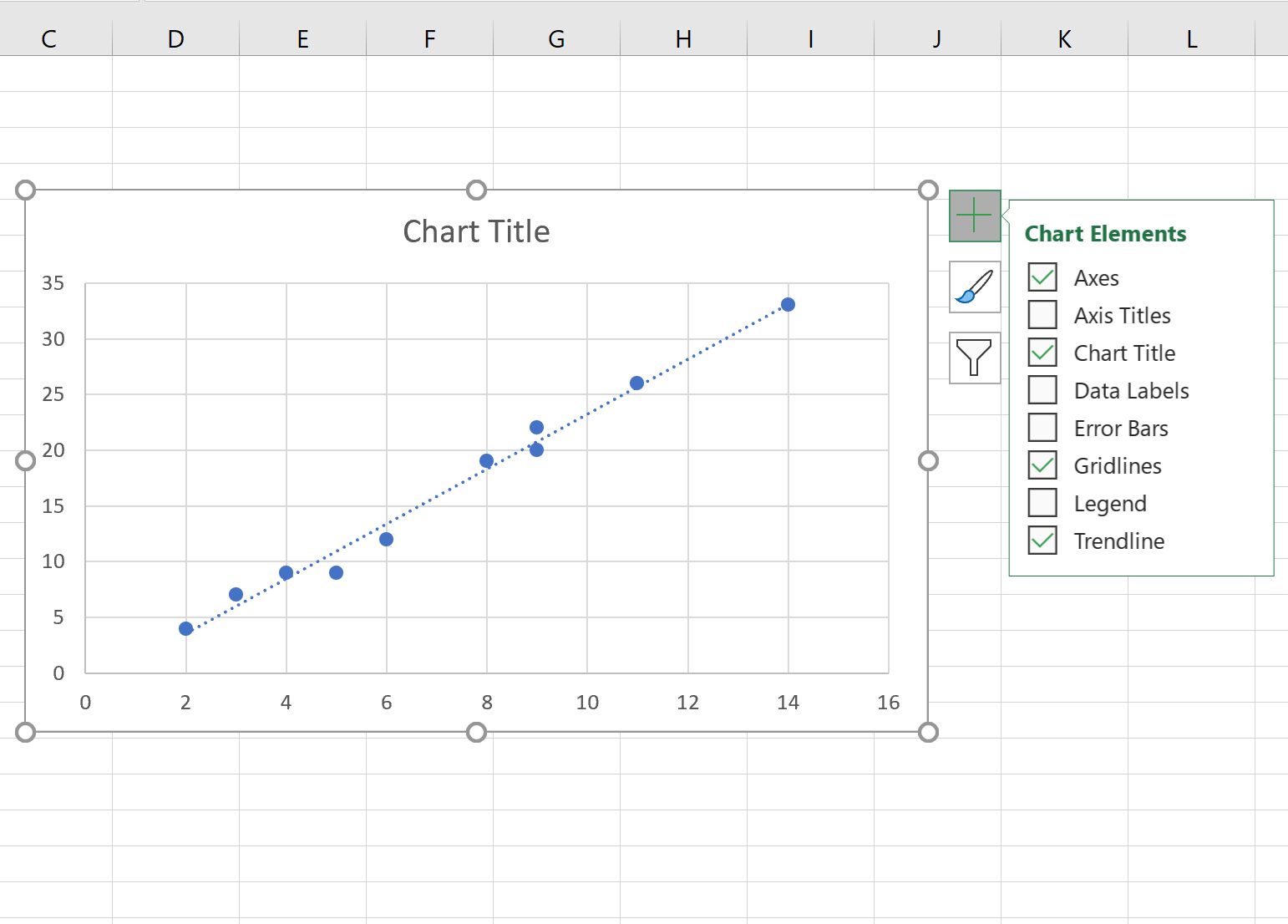
Étape 4 : Afficher la pente de la ligne de tendance
Pour trouver la pente de la ligne de tendance, cliquez sur la flèche droite à côté de Trendline et cliquez sur Plus d’options :
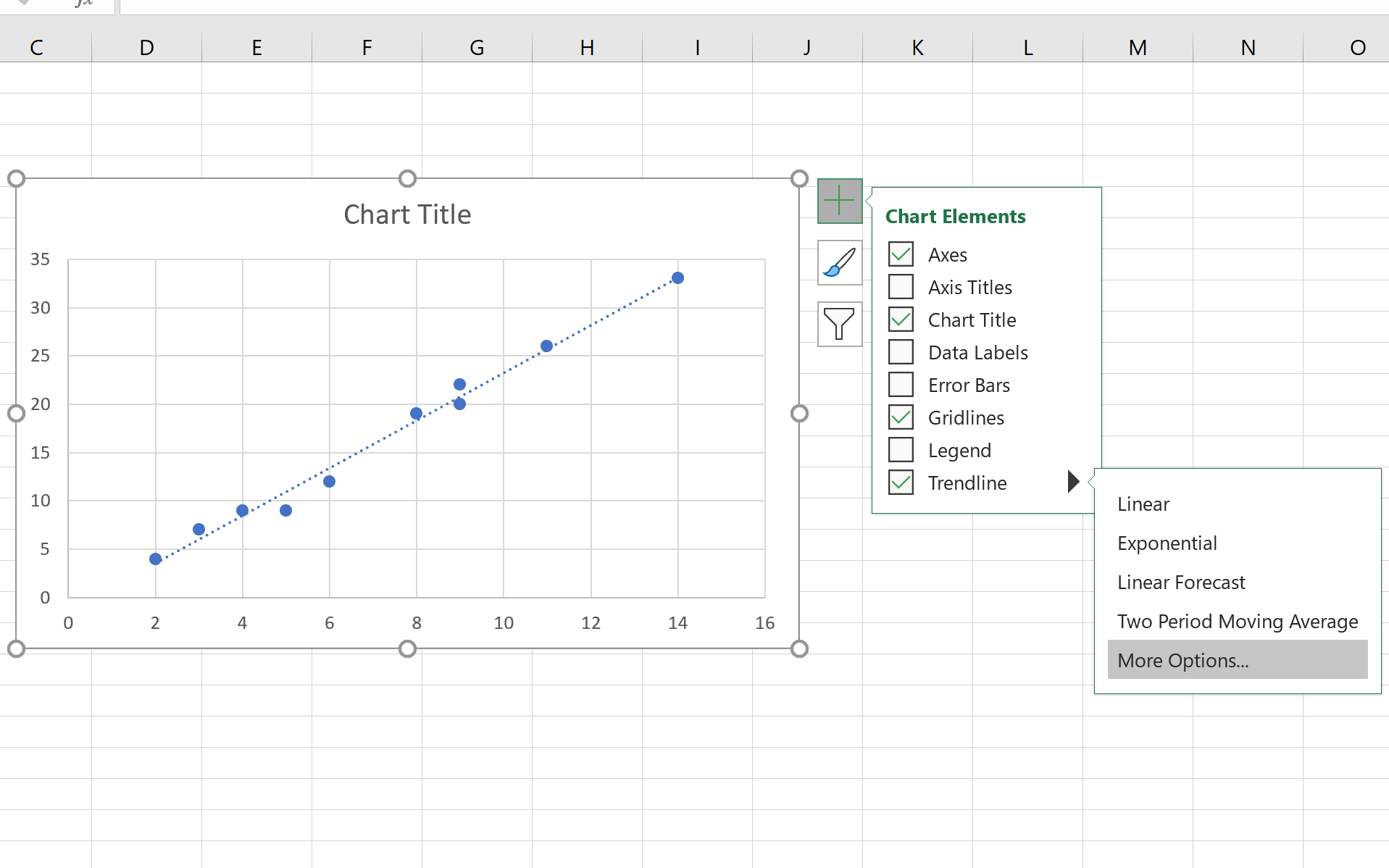
Dans la fenêtre qui apparaît sur le côté droit de l’écran, cochez la case à côté de Afficher l’équation sur le graphique :
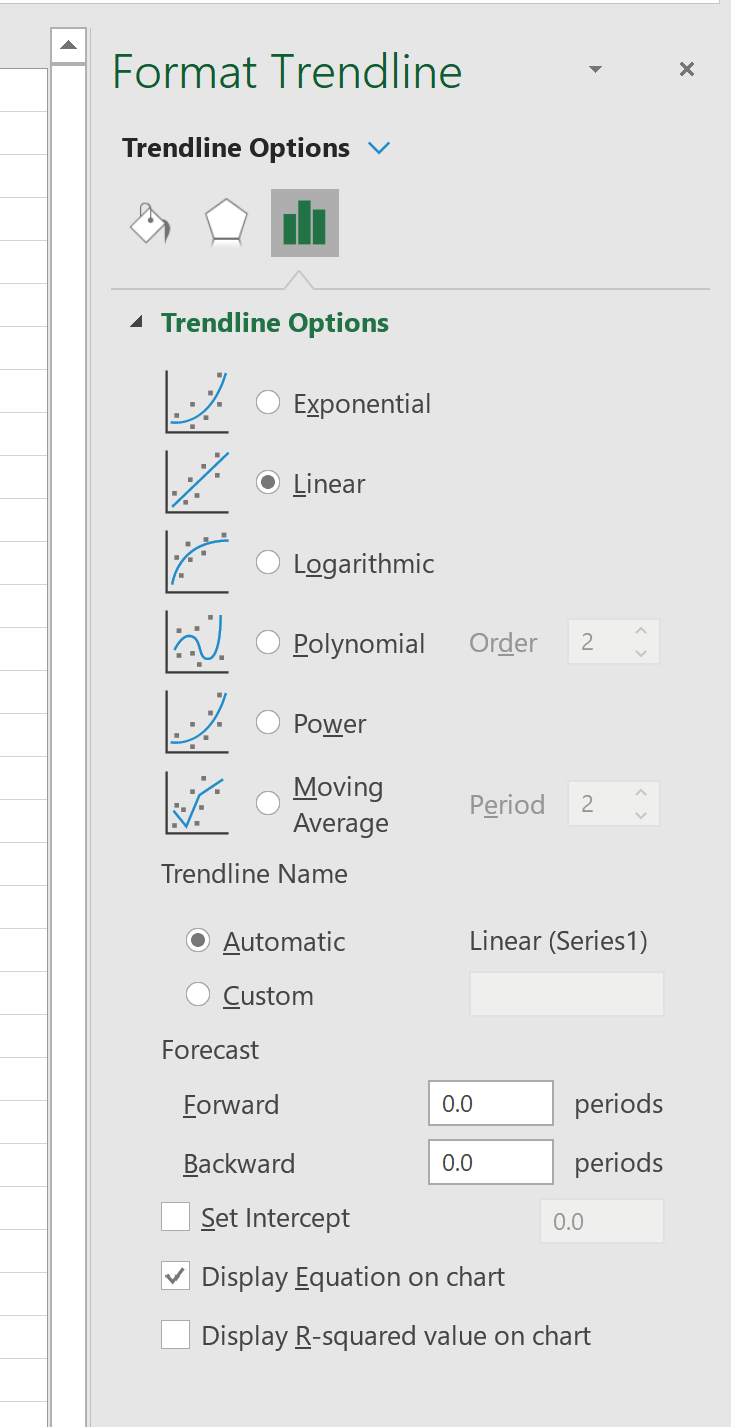
L’équation de la ligne de tendance apparaîtra automatiquement sur le nuage de points :
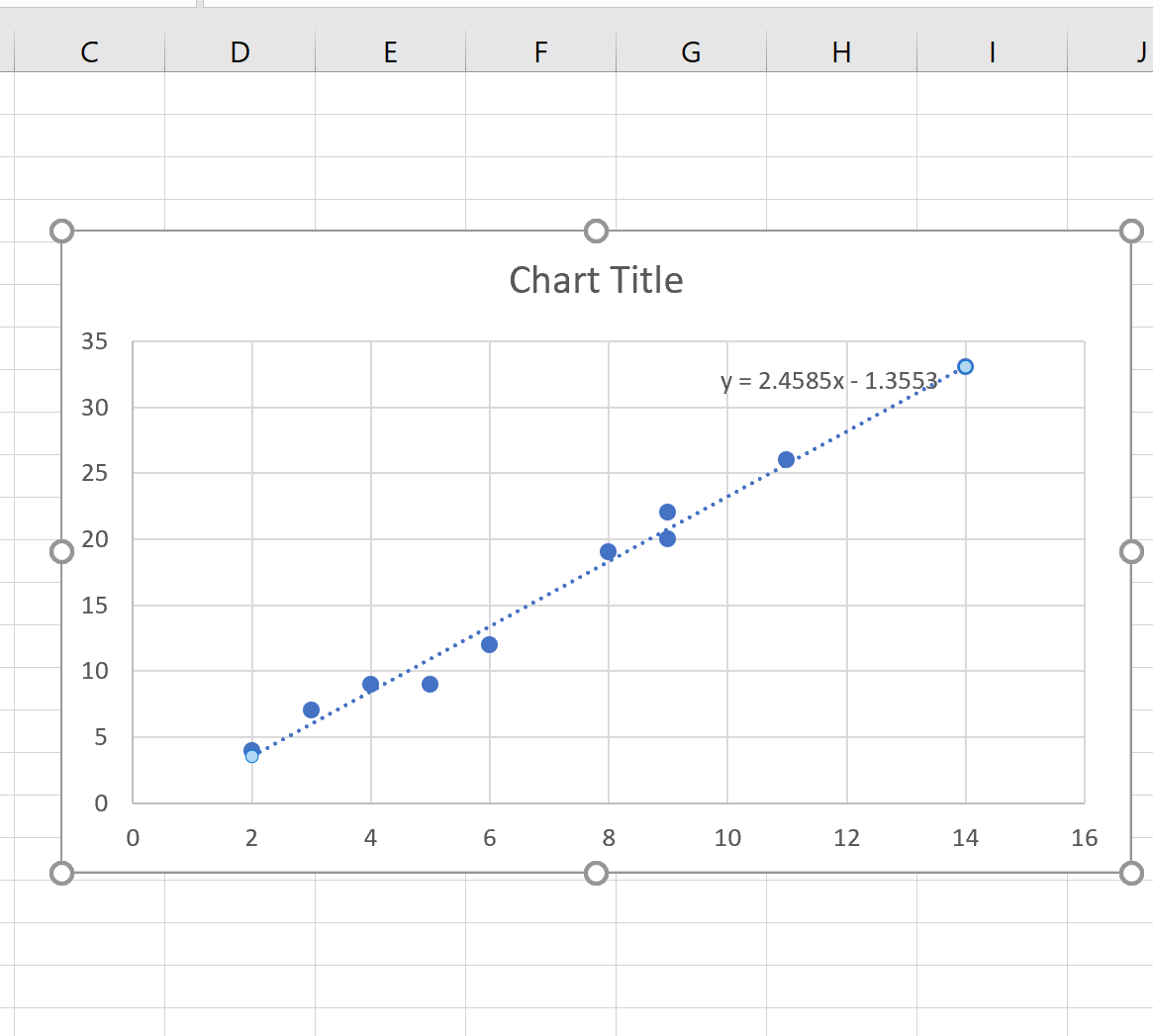
L’équation de la ligne de tendance s’avère être y = 2,4585x – 1,3553 .
Cela signifie que l’ordonnée à l’origine est de -1,3553 et la pente est de 2,4585 .
Vous pouvez trouver plus de didacticiels Excel sur cette page .
